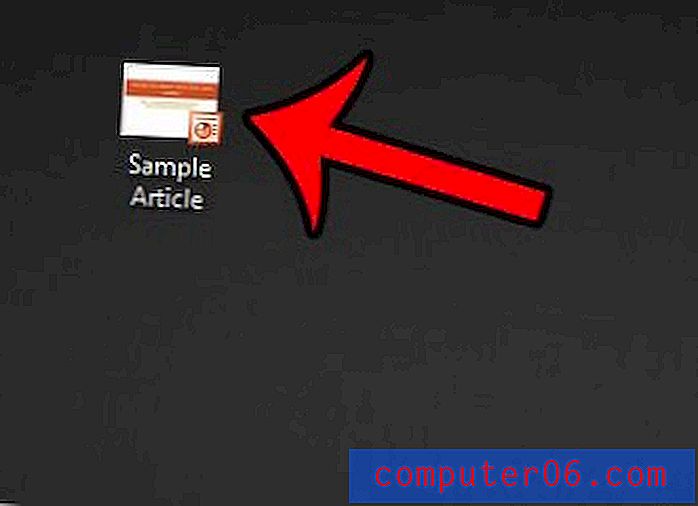Jak chronić arkusz roboczy w programie Excel 2010
Czasami utworzysz arkusz w programie Excel 2010, który zawiera dane, które musisz udostępnić, ale których nie chcesz, aby ktoś mógł edytować. Skutecznym sposobem radzenia sobie z tą sytuacją jest ochrona tego arkusza roboczego hasłem. Spowoduje to skonfigurowanie arkusza kalkulacyjnego, aby można go było otwierać i przeglądać, ale przeglądarka plików nie będzie mogła edytować żadnych informacji bez hasła ustawionego podczas ochrony arkusza.
Zapobiegaj wprowadzaniu zmian w arkuszu programu Excel 2010
Domyślna ochrona arkusza w programie Excel 2010 sprawi, że nie będzie można wprowadzać żadnych zmian w arkuszu, ale będziesz mógł zezwolić czytelnikom na dokonywanie korekt, jeśli tak zdecydujesz.
Krok 1: Otwórz plik Excel zawierający arkusz, który chcesz chronić.
Krok 2: Kliknij kartę Recenzja u góry okna.

Krok 3: Kliknij przycisk Chroń arkusz w sekcji Zmiany na wstążce.
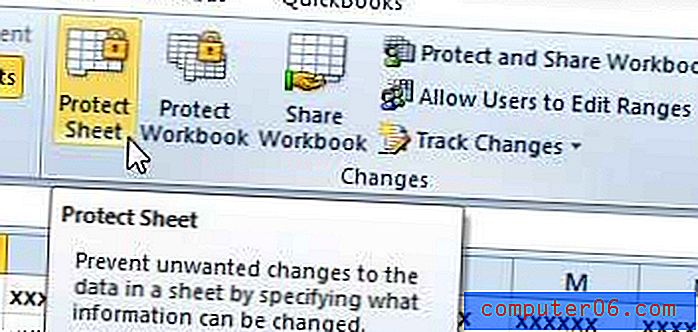
Krok 4: Wpisz hasło w polu Hasło, aby zabezpieczyć arkusz, a następnie wybierz opcje, które chcesz zezwolić osobom przeglądającym arkusz kalkulacyjny na dostosowanie. Po zakończeniu kliknij przycisk OK .
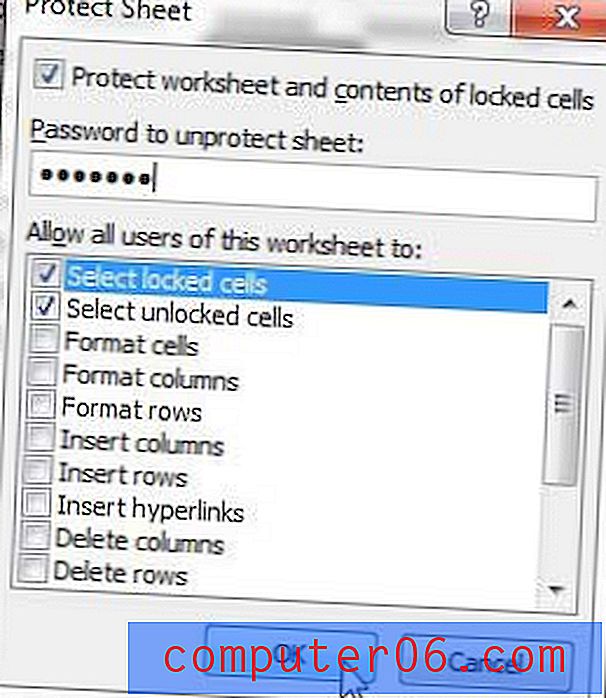
Krok 5: Wpisz ponownie hasło w polu Wprowadź ponownie, aby kontynuować, a następnie kliknij przycisk OK .
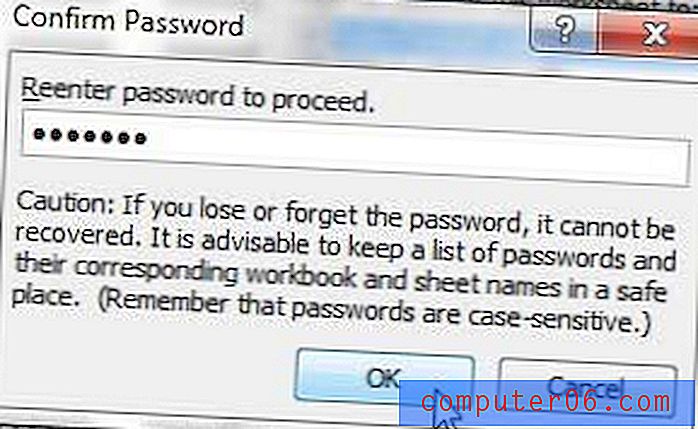
Możesz cofnąć ochronę arkusza, wracając do lokalizacji w kroku 3, klikając opcję Usuń zabezpieczenie arkusza i wprowadzając utworzone hasło. Gdy arkusz jest chroniony, każdy, kto spróbuje dokonać zmiany, zostanie powitany poniższym komunikatem.

Jeśli pracujesz na wielu komputerach lub po prostu chcesz wykonać kopię zapasową ważnych plików w innym miejscu, napędy flash USB i zewnętrzne dyski twarde są naprawdę pomocne. Stają się również bardzo przystępne cenowo. Kliknij tutaj, aby zobaczyć ceny na dysk flash USB 32 GB lub zewnętrzny dysk twardy 1 TB.
Czy pracujesz z osobami, które nadal używają programu Excel 2003 i mają problemy z otwieraniem plików, które wysyłasz z Excela 2010? Dowiedz się, jak zapisać jako inny typ pliku w programie Excel 2010, aby można go było łatwo otworzyć w programie Excel 2003.